Kako postaviti upit u bazu podataka MS Access 2019

Naučite kako postaviti upite u Access bazi podataka uz jednostavne korake i savjete za učinkovito filtriranje i sortiranje podataka.
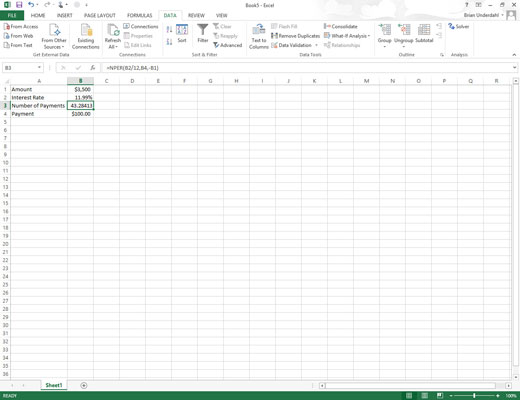
Kliknite naredbeni gumb Solver u grupi Analiza na kraju kartice Podaci vrpce.
Excel otvara dijaloški okvir Solver Parameters.
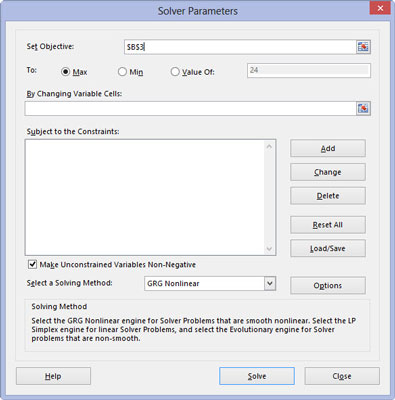
Kliknite ciljnu ćeliju na radnom listu ili unesite njezinu referencu ćelije ili naziv raspona u tekstualni okvir Postavi cilj.
Zatim morate odabrati postavku Za. Kliknite gumb opcije Max kada želite da vrijednost ciljne ćelije bude što veća. Kliknite gumb opcije Min kada želite da vrijednost ciljne ćelije bude što manja. Kliknite gumb opcije Vrijednost i zatim unesite vrijednost u pridruženi tekstni okvir kada želite da vrijednost ciljne ćelije dosegne određenu vrijednost.
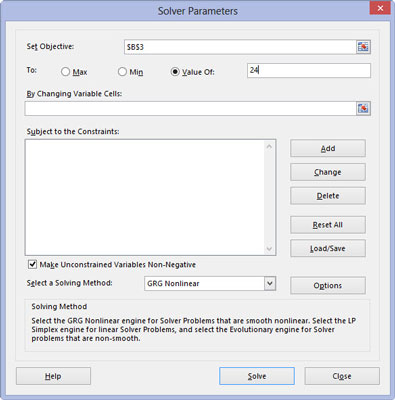
Kliknite odgovarajuću opciju gumba opcije u odjeljku Prima dijaloškog okvira. Ako odaberete gumb opcije Value Of, unesite odgovarajuću vrijednost u pridruženi tekstualni okvir.
Zatim odredite promjenjive ćelije — to jest, one koje Solver može promijeniti kako bi postigao vaš cilj Equal To.
Kliknite odgovarajuću opciju gumba opcije u odjeljku Prima dijaloškog okvira. Ako odaberete gumb opcije Value Of, unesite odgovarajuću vrijednost u pridruženi tekstualni okvir.
Zatim odredite promjenjive ćelije — to jest, one koje Solver može promijeniti kako bi postigao vaš cilj Equal To.
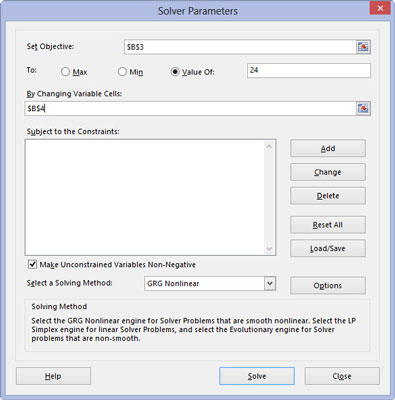
Kliknite tekstni okvir Promjenom varijabilnih ćelija, a zatim odaberite ćelije koje želite promijeniti na radnom listu ili unesite njihove reference ćelija ili naziv raspona u tekstni okvir.
Zapamtite da za odabir nesusjednih ćelija na radnom listu morate držati pritisnutu tipku Ctrl dok kliknete svaku ćeliju u odabiru. Da bi Excel odabrao ćelije koje se mijenjaju za vas na temelju ciljane ćelije koju ste odabrali, kliknite gumb Pogodi desno od ovog okvira za tekst.
Prije nego što Solver prilagodi vaš model, možete dodati ograničenja za ciljnu ćeliju ili bilo koju od promjenjivih ćelija koje određuju njezina ograničenja prilikom prilagođavanja vrijednosti.
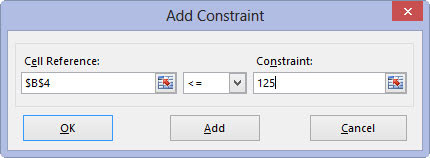
(Neobavezno) Kliknite gumb Dodaj desno od okvira s popisom Subject to the Constraints u dijaloškom okviru Parameters Solver.
Ova radnja otvara dijaloški okvir Dodaj ograničenje. Kada definirate ograničenje, odaberite ćeliju čiju vrijednost želite ograničiti ili odaberite ćeliju na radnom listu ili unesite njenu referencu ćelije u okvir za tekst Referenca ćelije.
Zatim odaberite odnos (=, <=,>=, ili int za cijeli broj ili bin za binarni) iz okvira padajućeg popisa s desne strane i (osim ako niste odabrali int ili bin ) unesite odgovarajuću vrijednost ili referencu ćelije u Tekstni okvir ograničenja.
Za nastavak dodavanja ograničenja za druge ćelije koje koristi Solver, kliknite gumb Dodaj da biste dodali ograničenje i poništite tekstualne okvire u dijaloškom okviru Dodaj ograničenje. Zatim ponovite korak 5 da dodate novo ograničenje.
Nakon što završite s definiranjem ograničenja za ciljnu ćeliju i promjenom vrijednosti u modelu, kliknite U redu da zatvorite dijaloški okvir Dodaj ograničenje i vratite se u dijaloški okvir Parametri rješenja (koji sada navodi vaša ograničenja u okviru s popisom Predmet ograničenja).
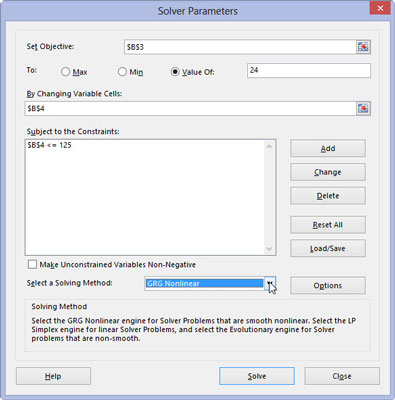
(Izborno) Poništite potvrdni okvir Učini neograničene varijable nenegativnim ako želite dopustiti negativne vrijednosti kada varijabilne ćelije nisu podložne ograničenjima.
Prema zadanim postavkama, Solver Add-in koristi GRG (Generalized Reduced Gradient) nelinearnu metodu u rješavanju modela čije parametre postavljate poznati kao vrlo učinkovit način rješavanja glatkih nelinearnih problema.
Da biste koristili LP Simplex metodu (za linearno programiranje slijedeći Simplex algoritam) ili Evolucijski mehanizam za rješavanje problema koji nisu glatki, možete odabrati LP Simplex ili Evolucijski s padajućeg popisa Odaberi metodu rješavanja kako biste koristili bilo koju od ovih metoda rješavanja neglatki problemi.
(Izborno) Poništite potvrdni okvir Učini neograničene varijable nenegativnim ako želite dopustiti negativne vrijednosti kada varijabilne ćelije nisu podložne ograničenjima.
Prema zadanim postavkama, Solver Add-in koristi GRG (Generalized Reduced Gradient) nelinearnu metodu u rješavanju modela čije parametre postavljate poznati kao vrlo učinkovit način rješavanja glatkih nelinearnih problema.
Da biste koristili LP Simplex metodu (za linearno programiranje slijedeći Simplex algoritam) ili Evolucijski mehanizam za rješavanje problema koji nisu glatki, možete odabrati LP Simplex ili Evolucijski s padajućeg popisa Odaberi metodu rješavanja kako biste koristili bilo koju od ovih metoda rješavanja neglatki problemi.
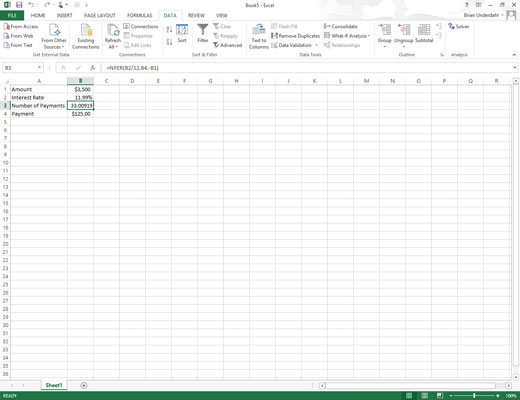
Kliknite gumb Riješi.
Solver rješava problem onako kako ste ga definirali u dijaloškom okviru Parameters Solver.
Naučite kako postaviti upite u Access bazi podataka uz jednostavne korake i savjete za učinkovito filtriranje i sortiranje podataka.
Tabulatori su oznake položaja u odlomku programa Word 2013 koje određuju kamo će se točka umetanja pomaknuti kada pritisnete tipku Tab. Otkrijte kako prilagoditi tabulatore i optimizirati svoj rad u Wordu.
Word 2010 nudi mnoge načine označavanja i poništavanja odabira teksta. Otkrijte kako koristiti tipkovnicu i miš za odabir blokova. Učinite svoj rad učinkovitijim!
Naučite kako pravilno postaviti uvlaku za odlomak u Wordu 2013 kako biste poboljšali izgled svog dokumenta.
Naučite kako jednostavno otvoriti i zatvoriti svoje Microsoft PowerPoint 2019 prezentacije s našim detaljnim vodičem. Pronađite korisne savjete i trikove!
Saznajte kako crtati jednostavne objekte u PowerPoint 2013 uz ove korisne upute. Uključuje crtanje linija, pravokutnika, krugova i više.
U ovom vodiču vam pokazujemo kako koristiti alat za filtriranje u programu Access 2016 kako biste lako prikazali zapise koji dijele zajedničke vrijednosti. Saznajte više o filtriranju podataka.
Saznajte kako koristiti Excelove funkcije zaokruživanja za prikaz čistih, okruglih brojeva, što može poboljšati čitljivost vaših izvješća.
Zaglavlje ili podnožje koje postavite isto je za svaku stranicu u vašem Word 2013 dokumentu. Otkrijte kako koristiti različita zaglavlja za parne i neparne stranice.
Poboljšajte čitljivost svojih Excel izvješća koristeći prilagođeno oblikovanje brojeva. U ovom članku naučite kako se to radi i koja su najbolja rješenja.








